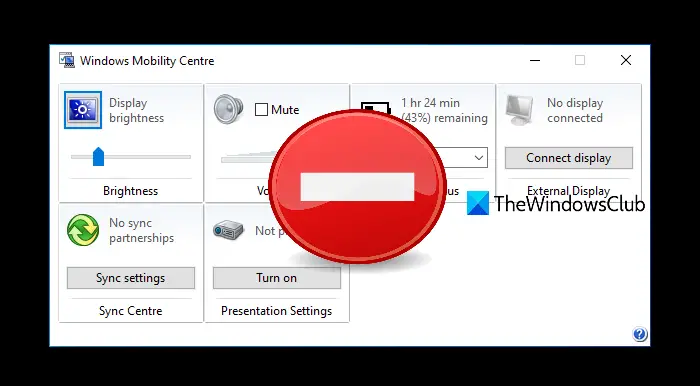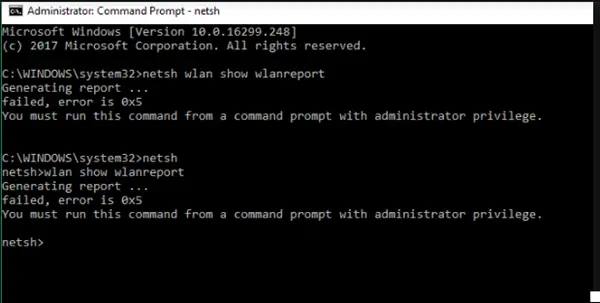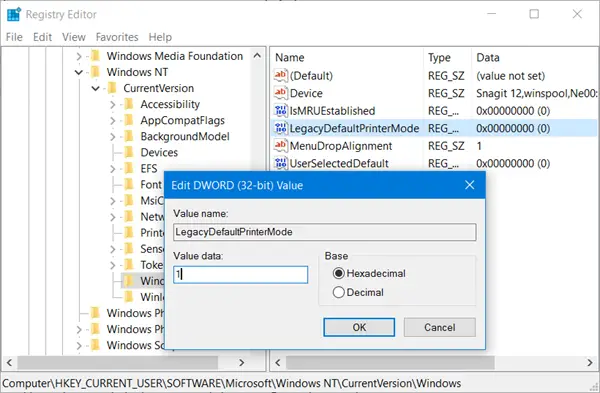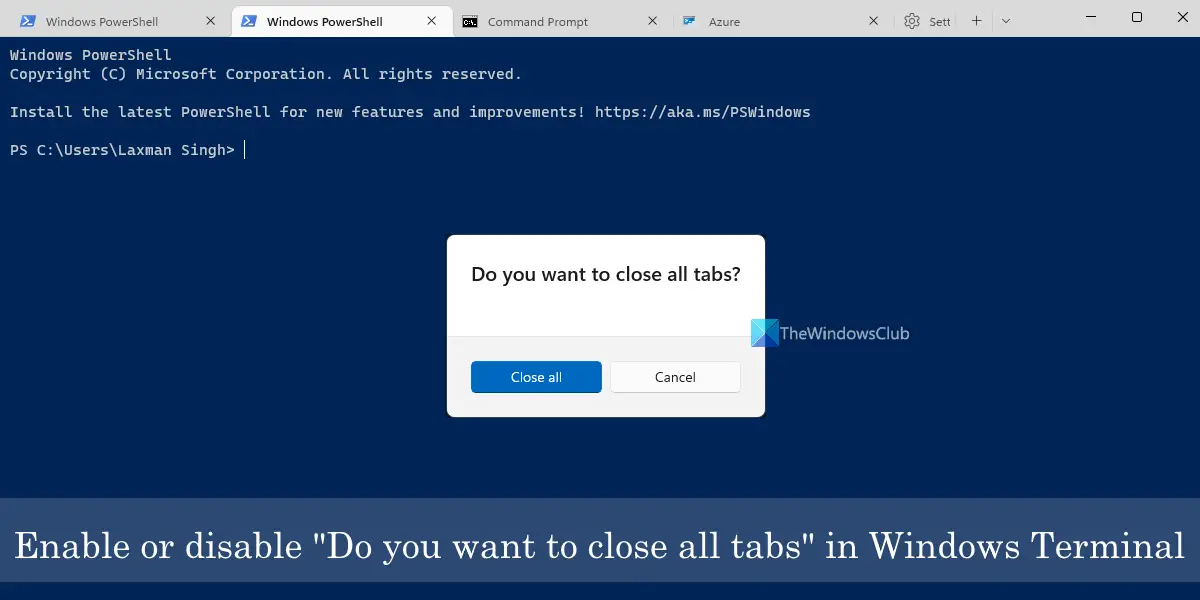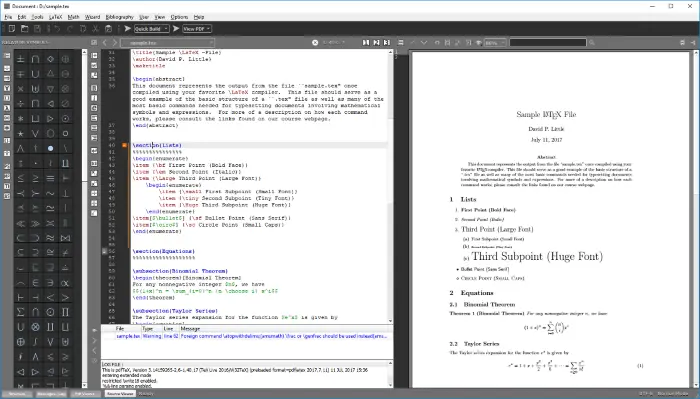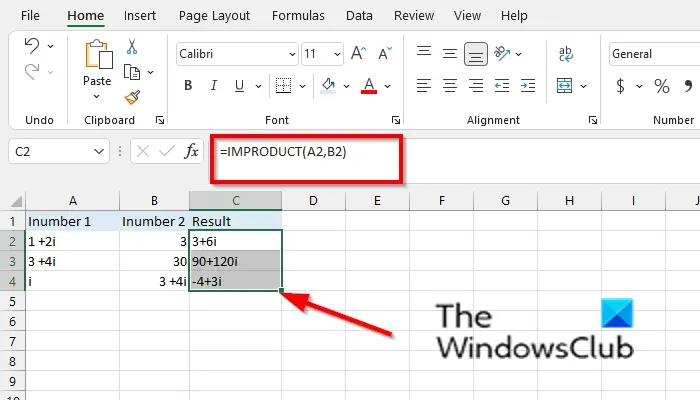ここでは、Windows PC で NEF 画像を JPG、PNG、BMP、GIF、TIFF、およびその他の形式に変換するための完全なガイドを示します。NEFまたはニコン電子フォーマットニコンのデジタルカメラで撮影した生画像です。これには、サイズが増大する未処理および圧縮されたグラフィックス データが含まれています。画像を共有したり、小さいサイズで画像を持ち運びたい場合は、画像を JPG、PNG などの標準形式に変換する必要があります。その場合、この投稿は NEF 画像を変換する適切な方法を見つけるのに役立ちます。 JPG、PNG、GIF、BMP、TIFF などの他の画像形式に変換できます。それでは、今すぐその方法を確認してみましょう。
NEFをJPG、PNG、GIFに変換する方法
Windows PC で NEF 画像を JPG、PNG、または GIF 形式に変換する方法は次のとおりです。
- 無料のオンライン変換ツールを使用して、NEF を JPG、PNG、GIF などに変換します。
- フリーソフトウェアを使用してNEFをJPG、PNG、GIFなどに変換します。
1) 無料のオンライン変換ツールを使用して、NEF を JPG、PNG、GIF などに変換します。
NEF 画像を JPG、PNG、GIF、その他の一般的な画像形式に変換する無料のオンライン ツールは次のとおりです。
- オンライン変換.com
- iloveimg.com
- クラウド変換
- 変換する
- Raw.pics.io
1]オンライン変換.com
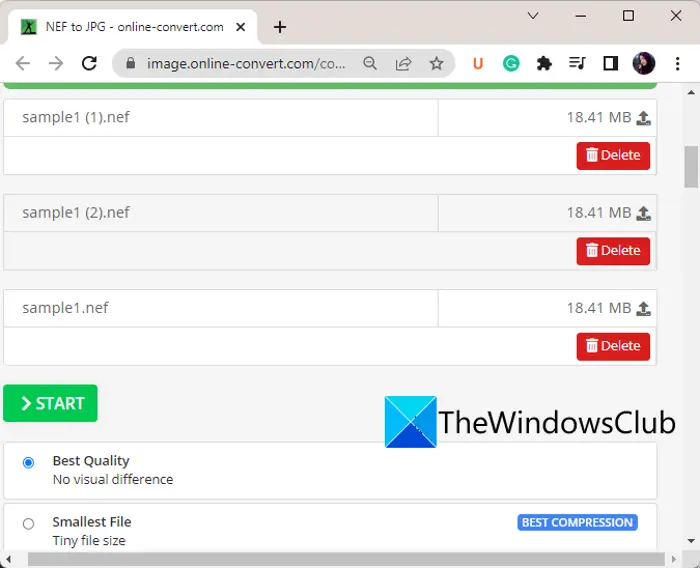
オンライン変換.comは、NEF を JPG、PNG、およびその他の形式に変換するために使用できる無料のファイル コンバータ ツールです。これを使用すると、NEF 画像を JPG やその他の形式にバッチ変換できます。また、変換前に画質、画像解像度、DPI、その他のパラメーターをカスタマイズするツールも提供します。
online-convert.com を使用してオンラインで NEF を JPG、PNG、その他の形式に変換する方法:
online-convert.com を使用してオンラインで NEF を JPG に変換するには、次の手順に従います。
- まず、Web ブラウザでこの Web サイトを開きます。
- その後、「ファイルを選択」ボタンを押して、PC、Dropbox、または Google Drive から 1 つまたは複数の NEF イメージをインポートします。
- 次に出力画像フォーマットを設定します。
- [設定] オプションを使用して、出力画像の品質、画像解像度、カラー フィルター、DPI などをカスタマイズできるようになりました。
- 最後に、「開始」ボタンを押して、NEF 画像変換プロセスを開始します。
このオンライン ツールでは、ドキュメント、電子書籍、
2] iloveimg.com
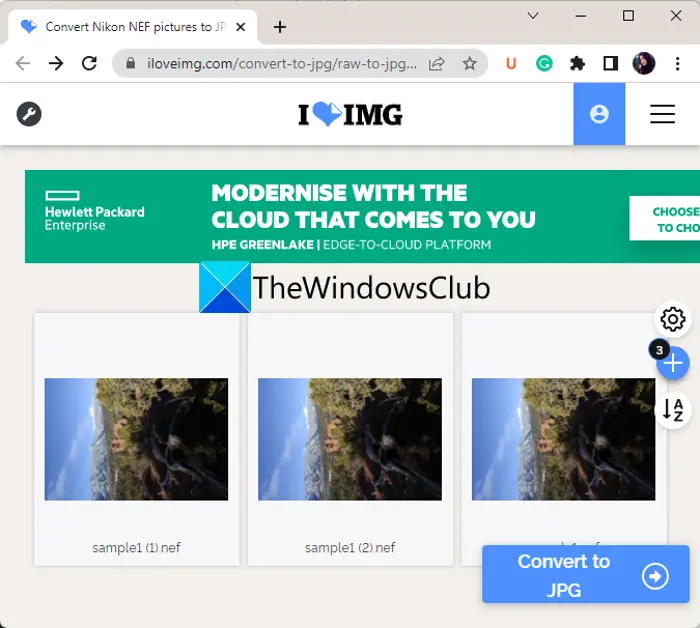
iloveimg.com は、無料のオンライン NEF から JPG への変換ツールです。この Web サービスを使用して、NEF 画像を JPG にバッチ変換できます。これを使用して変換を実行する手順は次のとおりです。
- まず、この Web サイトにアクセスし、「JPG に変換」ページに移動します。
- その後、変換する 1 つまたは複数の NEF イメージをインポートします。ローカル デバイス、Google ドライブ、Dropbox から画像をアップロードできます。
- 最後に、 を押します。JPGに変換ボタンをクリックして変換プロセスを開始します。
出力画像を保存したり、Facebook、Twitter、Linkedin 経由で共有したりできます。
試してみてくださいここ。
3]クラウド変換
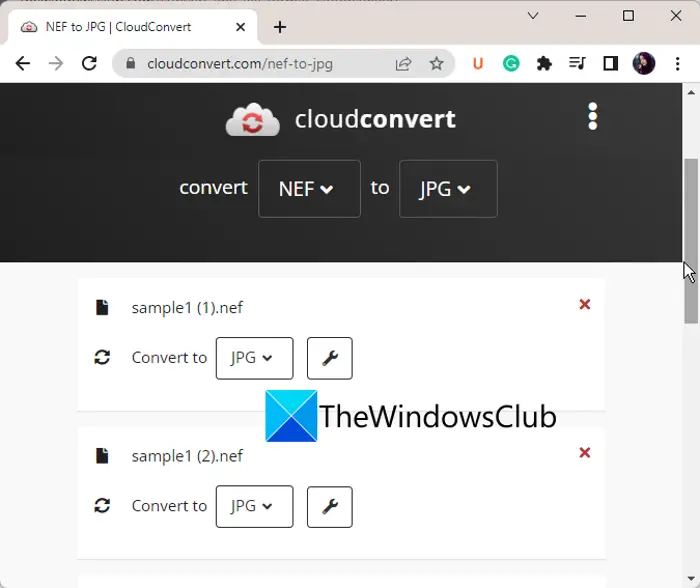
クラウド変換は、NEF 画像を JPG、PNG、その他の形式に変換できる人気のオンライン ファイル コンバーターです。基本的に、画像、ドキュメント、オーディオ、ビデオ、電子書籍などを含むさまざまなファイルタイプの形式を変換するために使用されます。これを使用して、さまざまな RAW 画像をいくつかの標準形式に変換できます。
CloudConvert を使用して NEF を JPG、PNG、その他の形式に変換する手順は次のとおりです。
- まず、Web ブラウザでその Web サイトに移動します。
- ここで、ソース NEF イメージをアップロードします。
- 次に、希望の出力形式を選択します。
- その後、 をクリックします設定解像度、画質をカスタマイズし、EXIF 情報を削除します。
- 最後に、 を押します。変換するボタンをクリックして変換プロセスを開始します。
この Web サービスは、画像を最適化し、Web サイトをキャプチャするツールも提供します。ただし、このオンライン サービスの無料プランでは、1 日あたり 25 件の変換しか実行できません。さらに多くの変換を実行するには、プレミアム プランを購入する必要があります。
4]コンバーティオ
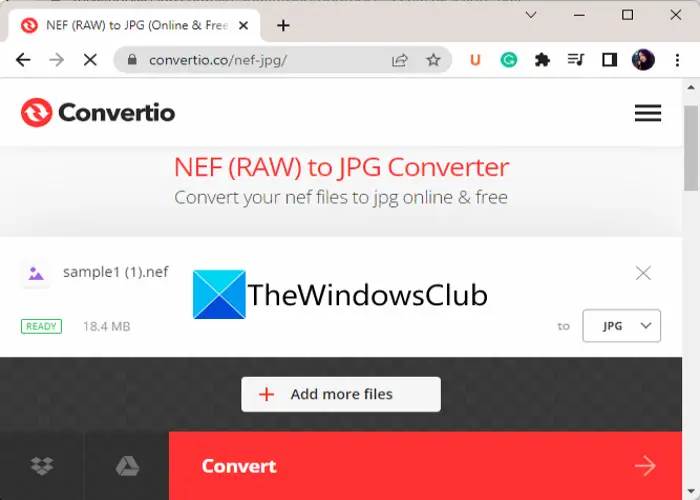
試すことができるもう 1 つのオンライン ツールは次のとおりです。変換する。 NEF 画像を手間をかけずに JPG、PNG、TIFF、BMP、その他多くの形式に変換できます。これを使用して NEF 画像を変換する手順は次のとおりです。
- まず、Web ブラウザで Web サイトを開きます。
- ここで、「ファイルを選択」ボタンを押して、NEF イメージをインポートします。
- その後、「フォーマット」メニューから希望のフォーマットを選択します。
- 次に、「変換」ボタンをタップして変換プロセスを開始します。
これは、NEF などの RAW 画像を JPG、PNG などに変換できる別のファイルコンバーターです。
5] Raw.pics.io
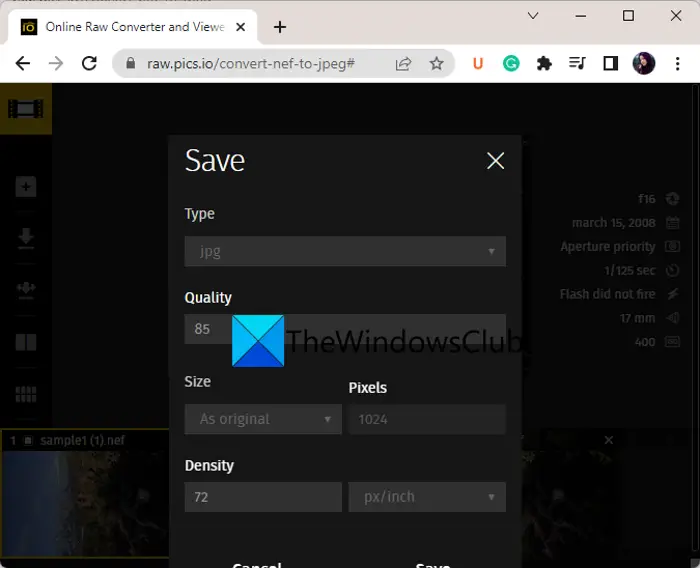
Raw.pics.ioは、名前が示すように、NEF を JPG および PNG 画像形式に変換できる無料のオンライン RAW 画像処理ツールです。変換前に、グラデーション、カーブ、ペディア、温度、明るさなどのパラメータを設定することもできます。以下の手順に従って変換を実行できます。
- まず、WebブラウザでこのWebサイトを開きます
- 次に、1 つ以上の NEF 画像をアップロードします。
- その後、必要に応じて、提供されている編集ツールを使用して画像を変更できます。
- 次に、左側のパネルで [すべて保存] オプションをクリックし、出力画像形式を選択し、それに応じて画像の解像度と品質をカスタマイズします。
- 最後に、「保存」ボタンをクリックして、NEF を JPG または PNG に変換します。
2) フリーソフトウェアを使用して、NEF を JPG、PNG、GIF などに変換します。
NEF を JPG やその他の画像形式に変換するために使用できる無料ソフトウェアは次のとおりです。
- Chasys Draw IES
- イルファンビュー
- フォトスケープ
- XnConvert
- セージサムズ
1] チェイシスドローIES
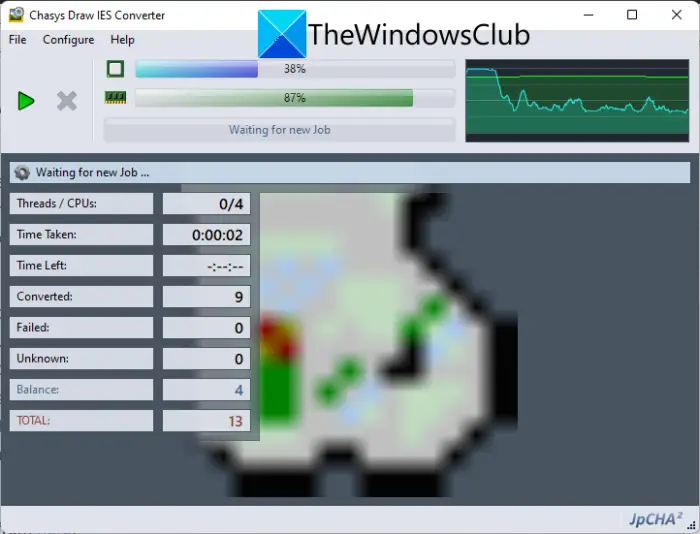
Chasys Draw IES は、Windows 用の無料のバッチ NEF から JPG へのコンバータ ソフトウェアです。複数の NEF 画像を JPG、PNG、GIF、BMP、TIFF などの画像形式に変換できます。
このソフトウェアには基本的に 3 つの異なるアプリケーションが含まれています。これらのアプリケーションには以下が含まれますChasys Draw IES アーティスト、Chasys Draw IES ビューア、そしてChasys Draw IES コンバータ。 Chasys Draw IES Converter アプリケーションを使用すると、NEF やその他の RAW 画像を含む画像をバッチ変換できます。その方法は次のとおりです。
- まず、Chasys Draw IES を PC にダウンロードしてインストールします。
- 次に、Chasys Draw IES Converter アプリケーションを起動します。
- 次に、ソース NEF イメージが存在するフォルダーを追加し、「次へ」ボタンを押します。
- その後、出力フォルダーを設定し、「次へ」ボタンを押します。
- 次に、JPG、PNG、GIF などのターゲット画像形式を選択します。
- 設定することもできますサイズ変更、回転、そしてメタデータ要件に応じたオプション。
- 最後に、 を押します。始めるボタンをクリックして、NEF から JPG へのバッチ変換を開始します。
これは、からダウンロードできる素晴らしい無料の画像処理スイートです。ここ。
2]IrfanView
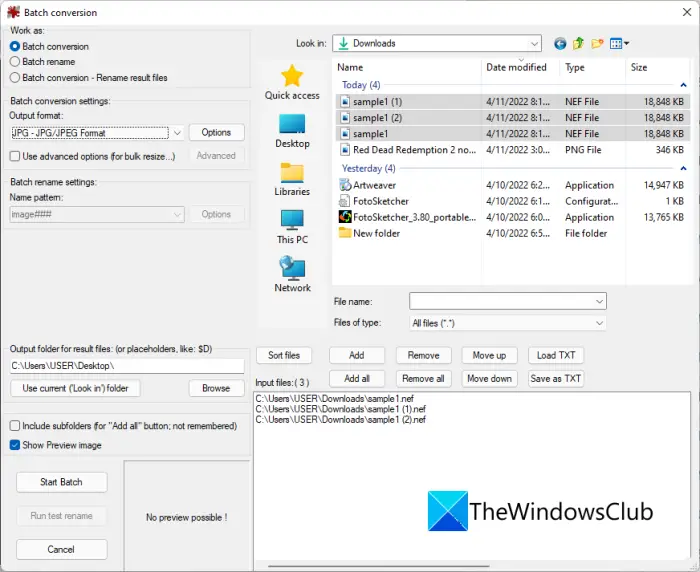
イルファンビューは、有名な無料の画像ビューアおよびエディタであり、NEF 画像を JPG、PNG、GIF などに変換するのにも使用できます。複数の NEFT 画像を他の形式に変換できる専用のバッチ コンバータ機能を提供します。その方法をチェックしてみましょう!
IrfanView を使用して NEF を JPG およびその他の形式にバッチ変換する方法:
IrfanView で NEF 画像を JPG、PNG、その他の形式に一括変換する手順は次のとおりです。
- まず、IrfanViewをダウンロードしてインストールし、そのIrfanViewもインストールします。プラグインダウンロードページから。
- 次に、IrfanView を起動し、そのアイコンをクリックします。ファイル > バッチ変換オプション。
- 次に、変換用のソース NEF イメージを追加します。
- その後、左側のパネルで出力形式を適切に設定します。
- 必要に応じて、高度なトリミング、サイズ変更、強化、DPI 値の設定などの画像編集アクションを実行するオプション。
- 最後に、出力フォルダーを設定し、バッチの開始ボタンをクリックして、NEF 画像を一括変換します。
NEF を含む RAW 画像の変換もできる多目的画像ビューアおよび編集ソフトウェアです。
3]フォトスケープ
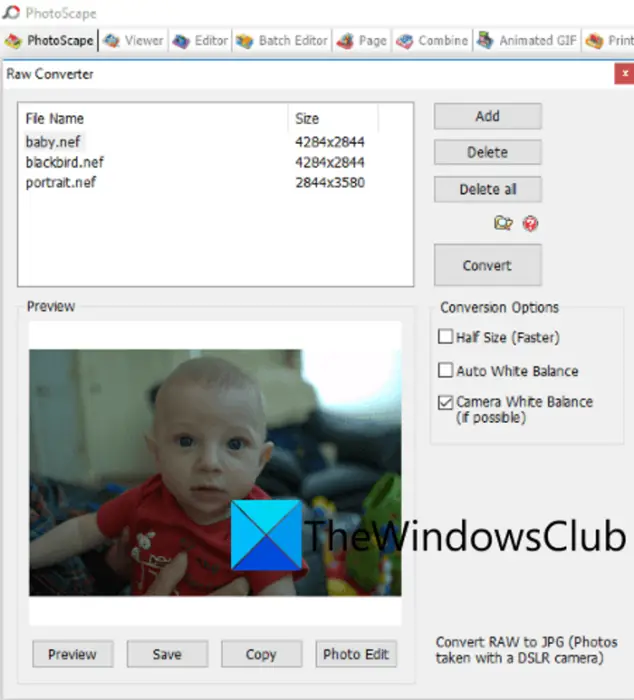
PhotoScape を試して NEF を JPG 形式に変換することもできます。これは、エディター、ビューアー、名前変更、紙印刷、アニメーション GIF、結合、バッチ エディターなどを含む複数の画像処理ツールが付属するスイートです。 NEF 画像を変換するには、次のコマンドを試してください。生コンバーター道具。複数の NEF 画像を一度に JPG 形式に変換できます。
PhotoScape で NEF を JPG、PNG などにバッチ変換するプロセスは次のとおりです。
- まず、PhotoScapeをダウンロードしてインストールし、アプリケーションを起動します。
- さて、それを開いてください生コンバーター道具。
- その後、変換する入力 NEF 画像を追加します。
- 次に、ハーフサイズ、自動ホワイトバランス、カメラホワイトバランスなどのいくつかの変換オプションをカスタマイズできます。
- 最後に、「変換」ボタンを押して、NEF から JPG へのバッチ変換を開始します。
このソフトウェアは出力形式として JPG のみをサポートします。したがって、NEF を他の画像形式に変換したい場合は、他のソフトウェアまたはオンライン ツールを試してください。
それを得るここ。
4]XnConvert
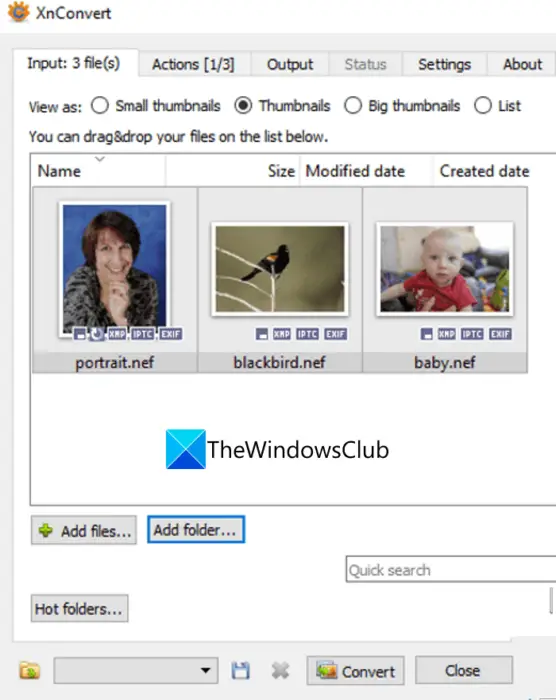
XnConvertNEF から JPG、PNG、GIF、BMP、TIFF へのバッチ変換ソフトウェアです。これは基本的に、画像を一括変換できる画像コンバーターです。その方法は次のとおりです。
- まず、このソフトウェアをシステムにダウンロードしてインストールし、ソフトウェアを起動します。
- さあ、に行ってください入力タブをクリックして、ソース NEF イメージをそこに追加します。
- 次に、変換前に画像を編集したい場合は、そのページに移動します。アクションタブ。
- その後、に移動します。出力タブをクリックして、JPG、PNG、TIFF、GIF、ICO、PGM、PDF などの出力画像形式を選択します。
- 最後に、 を押します。変換するボタンをクリックして、NEF イメージのバッチ変換を開始します。
明るさ、コントラスト、ガンマ、マスクの追加、トリミング、サイズ変更、回転、フィルターの追加、DPI の設定、色の置換、透かしの追加などのオプションを使用して画像を編集できます。
5]セージサムズ
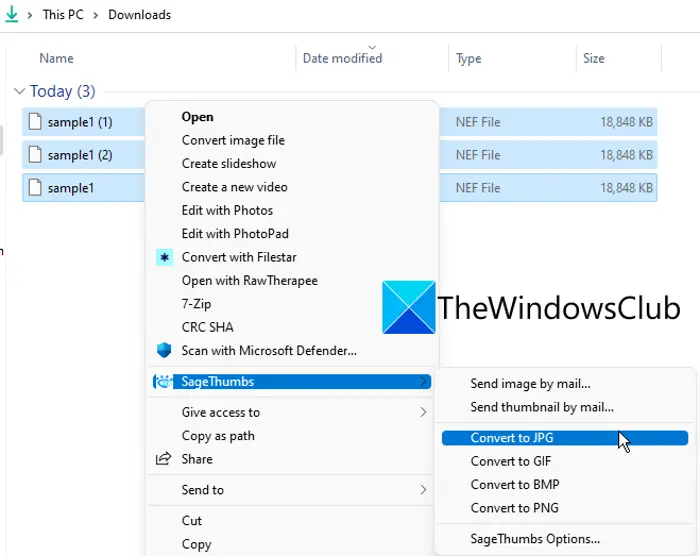
SageThumbs は、NEF を JPG、PNG、GIF、および BMP 画像に変換する無料ソフトウェアです。リストに記載されている他のソフトウェアとは異なります。このソフトウェアをインストールすると、サポートされている画像形式のコンテキスト メニューから動作します。したがって、サポートされている画像を右クリックして、他の形式に直接変換できます。
右クリックのコンテキストメニューからNEFをJPGやその他の画像形式にバッチ変換するにはどうすればよいですか?
右クリックのコンテキスト メニューから複数の NEF 画像を JPG およびその他の形式に変換する主な手順は次のとおりです。
- まず、SageThumbs を PC にダウンロードしてインストールします。
- 今、ファイルエクスプローラーを開くWindows + E ホットキーを使用して、NEF イメージが保存されているソース イメージ ディレクトリに移動します。
- 次に、変換する NEF 画像を選択し、右クリックします。
- その後、必要に応じて出力形式を選択します。
- これを行うと、画像が変換され、ソース フォルダーと同じフォルダーに保存されます。
からダウンロードできますここ。
Windows 11 で NEF ファイルを開くにはどうすればよいですか?
Windows 11/10 システムで NEF ファイルを開くには、写真アプリ。これとは別に、次のような他のツールを使用することもできます。イルファンビュー、GIMP、など。さらに、次のこともできます。Adobe Photoshop CS6 を使用して NEF を開きますまたはその他の RAW 画像ファイル。 Nikon には、NEF ファイルを開くための NX Studio や ViewNX 2 などの独自のソフトウェアも付属しています。
コンピューターで NEF ファイルを開けないのはなぜですか?
コンピュータ上でNEFファイルを開くことができない場合は、次の操作が必要になる場合があります。NEF コーデックをダウンロードするニコンダウンロードセンターの公式ページからEXEファイルをダウンロードしてインストールしてください。または、GIMP、Adobe Photoshop CS6 などの無料のサードパーティ ソフトウェアを使用して NEF ファイルを開くこともできます。それでも NEF ファイルを開けない場合は、ファイルが破損している可能性があります。最初に NEF ファイルを他の画像形式に変換してから、その出力ファイルを開くこともできます。
今すぐ読んでください:PC用EXIF一括編集ソフトで画像のEXIFデータを一括編集。